Ikviens, kurš iegādājas Fire Stick, to dara, jo tas spēj pārvērst jebkuru televizoru viedā, pateicoties tā plašajai lietotņu izvēlei, kas jūsu vecajam televizoram piešķir pilnīgi jaunu dimensiju.
Tomēr lietojumprogrammu atrašana un instalēšana Fire TV nav tik vienkārša, un atšķirībā no tālruņiem, kur ir ikona, uz kuras varat noklikšķināt, lai atrastu katru nepieciešamo lietotni, Fire TV ir jāveic vēl dažas darbības.
Pavadījis vairākas stundas, lai noskaidrotu Fire TV piedāvāto lietotņu pārlūkošanas un instalēšanas nianses, es biju gatavs izveidot šo rakstu, kas atbildēs uz visiem jautājumiem, kas jums varētu būt radušies, mēģinot instalēt savu iecienītāko lietotni.
Cerams, ka, pabeidzot šī raksta lasīšanu, dažu sekunžu laikā varēsit atrast un instalēt jebkuru nepieciešamo lietotni savā Fire TV neatkarīgi no tā modeļa.
Lai meklētu lietotnes Fire TV, palaidiet Amazon App Store un izmantojiet meklēšanas joslu. Varat arī izmantot Amazon lietotni, lai attālināti lejupielādētu lietotnes savā Fire TV ierīcē.
Turpiniet lasīt, lai uzzinātu, kā attālināti instalēt lietotnes savā Fire TV un ko varat darīt, ja meklētā lietotne nav pieejama lietotņu veikalā.
App Store palaišana


Atšķirībā no viedtālruņa, jūsu Fire TV vai, drīzāk, lielākajai daļai viedo TV operētājsistēmu, lietotņu veikals ir integrēts sākuma ekrānā.
Lietotāja pieredze ir veidota savādāk, jo jūs navigēsit ar tālvadības pulti, nevis skārienekrānu, tāpēc lietotņu veikals vienmēr būs mazāk nekā trīs tālvadības pults klikšķu attālumā.
Lai savā Fire TV palaistu lietotņu veikalu:
- Nospiediet pogu Mājas taustiņu uz tālvadības pults.
- Nospiediet pogu labā virziena taustiņš izcelt Atrast .
- Prese Uz leju un atlasiet Meklēt .
- Meklēšanas laukā ierakstiet lietotnes nosaukumu. Atlasiet lietotni no ieteikumiem, kad tā tiek parādīta.
Ja jums ir Alexa balss tālvadības pults, varat izvēlēties teikt: Alexa, atveriet (lietotnes nosaukums šeit) , un Fire TV automātiski atradīs lietotni jums.
Varat arī meklēt pēc lietotņu kategorijas; lai to izdarītu:
- Nospiediet pogu Mājas taustiņu uz tālvadības pults.
- Nospiediet pogu labā virziena taustiņš izcelt Atrast .
- Prese Uz leju un izmantojiet virzienu taustiņus, lai atlasītu kategoriju .
- Atlasiet savu lietotni un instalējiet to, izpildot nākamajā sadaļā norādītās darbības.
Lietojumprogrammu lejupielāde un instalēšana
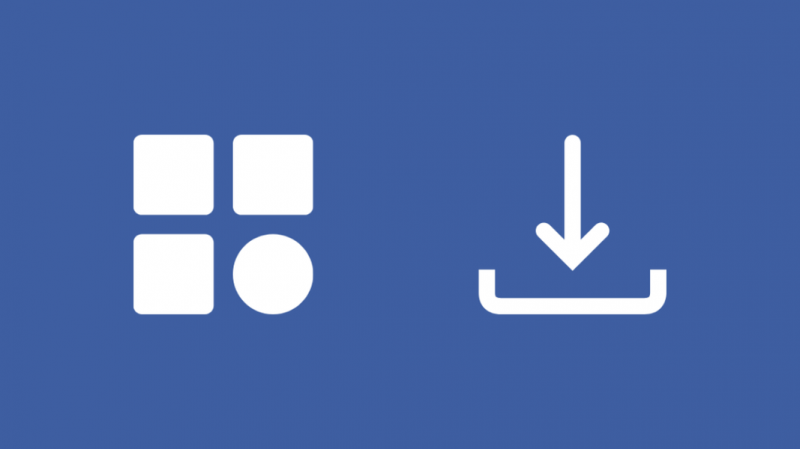
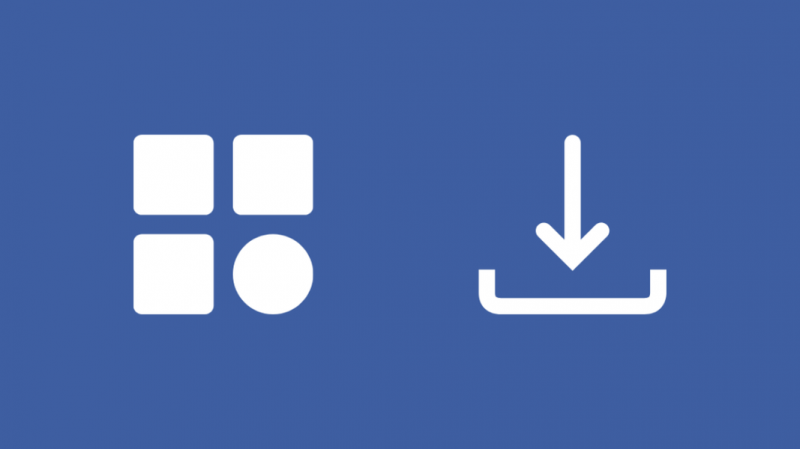
Kad esat atradis lietotni, izmantojot Alexa vai citur, jums būs jāinstalē lietotne savā Fire TV.
Lai to izdarītu:
- Meklēšanas rezultātos atlasiet lietotni.
- Iezīmējiet un atlasiet Lejupielādēt .
- Uzturiet labu interneta savienojumu, līdz tiek pabeigta lietotnes lejupielāde.
- Atgriezieties sākuma ekrānā, nospiežot tālvadības pults taustiņu Sākums.
Kad lietotne ir instalēta, varat to atrast sākuma ekrānā; iezīmējiet un atlasiet lietotni, lai to palaistu.
Varat arī pievienot lietotni sākuma ekrānam, lai jums nebūtu jāmeklē Fire TV, lai atrastu meklēto lietotni.
Lai to izdarītu:
- Turpiniet spiest tālvadības pults labo taustiņu sākuma ekrānā, līdz tiek iezīmēta poga Apps.
- Atlasiet to, lai redzētu visas instalētās lietotnes.
- Iezīmējiet lietotni, kuru vēlaties pievienot sākuma ekrānam.
- Nospiediet trīs rindiņu taustiņu un izvēlieties Kustēties .
- Izmantojiet virzienu taustiņus, lai pārvietotu ikonu pa sākuma ekrānu un atrastu piemērotāko vietu lietotnei.
- Novietojiet lietotni augšējā rindā, lai tā tiktu parādīta ikreiz, kad atverat sākuma ekrānu.
Lietotņu iegūšana no Amazon vietnes
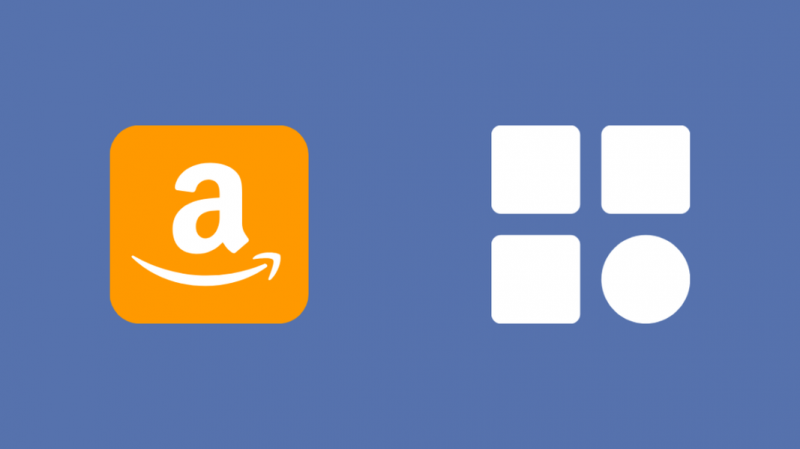
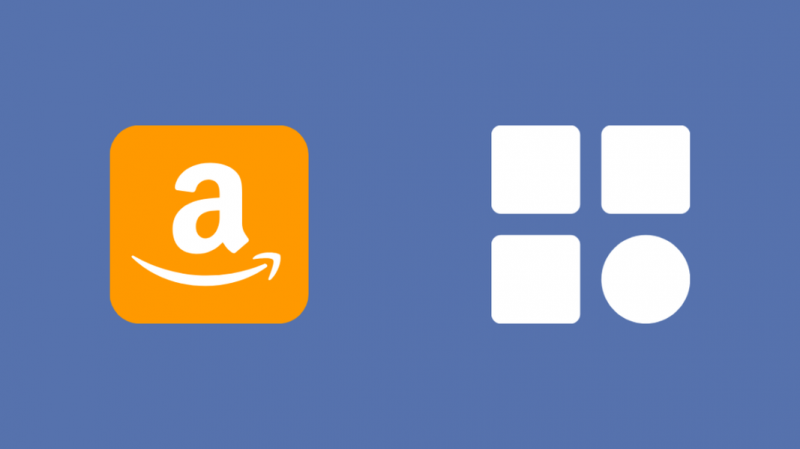
Ja nevēlaties izmantot tālvadības pulti un pārvietoties pa Fire TV, lai instalētu lietotni, varat izvēlēties to darīt, izmantojot Amazon lietotni savā tālrunī vai Amazon vietnē.
Lai instalētu lietotni, neizmantojot Fire TV tālvadības pulti:
- Pārliecinieties, vai jūsu Fire TV un tālrunis ir pierakstījies tajā pašā Amazon lietotnē.
- Palaidiet Amazon lietotni vai dodieties uz amazon.com .
- Izmantojiet meklēšanas joslu, lai atrastu lietotni, kuru vēlaties instalēt.
- Noklikšķiniet vai pieskarieties Iegūt lietotni .
- Lietotne tagad tiks automātiski instalēta jūsu Fire TV.
Ja lietotnes instalēšana nesākas, veiciet tālāk norādītās darbības.
- Palaist Iestatījumi ar zobrata ikonu sākuma ekrānā.
- Izvēlieties savu Amazon kontu.
- Pēc tam atlasiet Sinhronizējiet Amazon saturu .
- Iet uz Lietotnes sākuma ekrānā un no turienes instalējiet lietotni.
Ko darīt, ja nevarat atrast lietotni
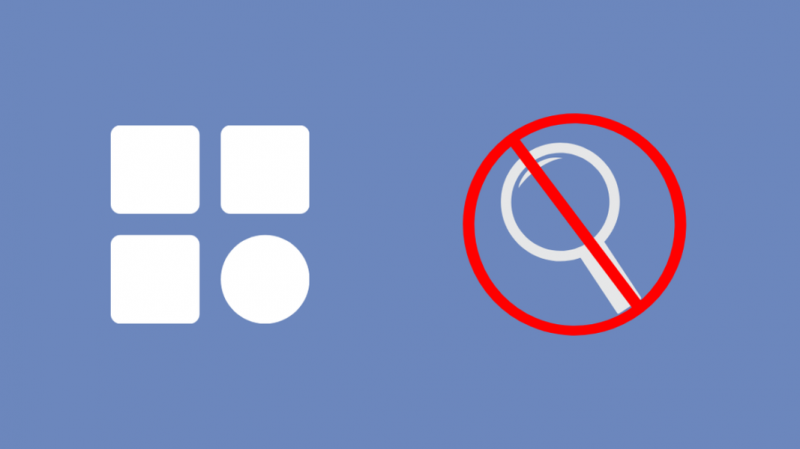
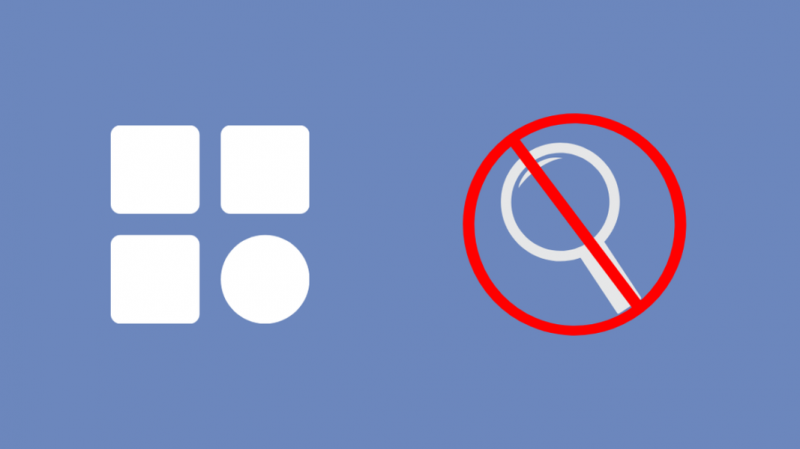
Būs situācijas, kad Fire TV nav jūsu meklētās lietotnes.
Tas var notikt, ja Fire TV ierīce nevar palaist lietotni vai izdevējs nav padarījis lietotni pieejamu vietnē Amazon App Store Fire TV ierīcēm.
Daudzās vietās tiešsaistē būtu ieteicams ielādēt lietotni no sāniem, ja nevarat to atrast, taču es ļoti iesaku to nedarīt, jo jūs varat instalēt kaut ko ļaunprātīgu, kas tiek slēpts kā meklētā lietotne.
Ja ierīce neatbalsta lietotni, ierīce vai lietotne var avarēt un izraisīt citas problēmas, kas neļaus Fire TV darboties, kā paredzēts.
Runājot par izklaides vai straumēšanas lietotnēm, vienīgais, ko varat darīt, ir spoguļot vai apraidīt no ierīces, kurā lietotne ir atbalstīta un instalēta.
Pēdējās domas
Fire TV ir gandrīz visas populārās lietotnes, kuras jūs varētu iedomāties, un, ja tai nav vajadzīgās straumēšanas lietotnes, jūs vienmēr varat apraidīt ekrānu no ierīces, kurā ir šī lietotne.
Spēles un citas lietotnes nav Fire TV stiprā puse, tāpēc jūs jebkurā gadījumā būsiet diezgan ierobežots, ja runa ir par šāda veida lietotnēm.
Fire TV ļoti labi dara to, kas tam ir paredzēts, proti, jāaizstāj viss svarīgākais, ko viedtelevizors piedāvā.
Laika gaitā lietotņu atbalsts paplašināsies, un lielākā daļa straumēšanas lietotņu tiks atbalstītas pirmajā dienā.
Jums var patikt arī lasīšana
- Labākās Fire Stick rezerves tālvadības pultis, ko varat iegādāties jau šodien
- Kā iegūt Spectrum lietotni Fire Stick: pilnīga rokasgrāmata
- Kā instalēt ESPN uz Fire Stick: pilnīga rokasgrāmata
- Vai Netflix un Hulu ir bez maksas, izmantojot Fire Stick?: paskaidrots
- Fire Stick Remote App nedarbojas: kā labot dažu sekunžu laikā
bieži uzdotie jautājumi
Kur atrodas Fire TV Stick meklēšanas josla?
Meklēšanas joslu varat atrast Fire TV stick, atverot sākuma ekrāna sadaļu Atrast.
Šeit varat meklēt lietotnes pēc kategorijas, ja vēlaties šaurāku meklēšanu.
Kā es varu lejupielādēt lietotnes savā Fire Stick?
Atveriet Amazon lietotņu veikalu, lai lejupielādētu lietotnes savā Fire Stick, lai atrastu un instalētu vajadzīgo lietotni.
Varat arī izmantot Amazon lietotni, lai instalētu lietotnes ierīcēs, kas saistītas ar šo Amazon kontu.
Vai Hulu vietnē Amazon Fire Stick ir bezmaksas?
Lietotni Hulu var bez maksas lejupielādēt vietnē Fire Stick; tomēr par visām tā premium funkcijām joprojām ir jāmaksā.
Pat ar reklāmām atbalstītajai versijai ir jāmaksā abonements.
Kādi kanāli ir bezmaksas, izmantojot Fire Stick?
Fire Stick nav aprīkots ar bezmaksas kanāliem, piemēram, ar kabeli, taču jūs iegūsit piekļuvi diezgan daudziem tiešsaistes straumēšanas pakalpojumiem.
Sling TV, Tubi un Pluto TV ir daži no bezmaksas pakalpojumiem, kas pieejami straumēšanas ierīcē.
